Működni a mail kliens Microsoft Outlook Express - a wiki a program - web design
Dolgozik a Microsoft Outlook Express e-mail kliens
Megjelenésének testreszabása és alapfunkciói Microsoft Outlook Express e-mail kliens
A fiók létrehozása
Elkészítése és e-mailek küldése egyszerű szöveges formátumban.
e-mail küldése
Levélre válaszul
Levélküldés
Egy üzenet küldése egy csatolt fájlt.
Az elektronikus aláírás használatát.
E-mail küldése HTML formátumban.
Munka bejövő levelezés: Read, menteni, törölni a kapott üzenetet.
Megjelenésének testreszabása és alapfunkciói Microsoft Outlook Express e-mail kliens
Ahhoz eszköztár jelenik meg, és így az ablak „Folders” nem volt minden alkalommal meg kell nyitni a „View” menüben válasszuk a „Layout”. A megnyíló ablakban jelölje be a négyzeteket Outlook Express ablak összetevők, amelyek a megjelenítendő majd az OK gombra. Outlook Express interfész szerint fog változni az új beállításokat.


Egy üzenet jelenik meg oszlopok különböző címek, mint például a „From”, „Tárgy”, „Fogadott”. Ők lehet kiválasztani, kattintson a jelölőnégyzetet az „Oszlopok” ( „View” menü). Egy oszlop eltávolításához válassza ki azt, és kattintson a „Hide” gombra. Oszlop szélességét lehet változtatni, hogy kiválasztja azt a listát, és megváltoztatja a képpontok számát a „kiválasztott oszlop szélessége” mezőben.

Azt is megváltoztathatja megjelenítési sorrendjét a beérkező üzeneteket. A legjobb, hogy a rendezés a dátum, amikor az utolsó üzenet a lista tetején. De néha a felhasználók szívesebben rendezni az üzeneteket, mint például a küldő. A „View” menüben válasszuk a „Rendezés”, majd válassza ki az oszlopot, amelyen szeretnénk rendezni. Akkor is, kattintson az oszlop fejlécében az üzenet mezőbe.
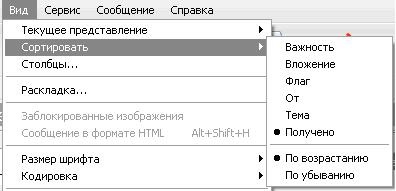
A betűtípus módosítása üzenetek megjelenítéséhez az „Eszközök” menüben válassza a „Beállítások” és kattintson a „Read” fülre. Itt lehet megváltoztatni a betűtípust és méretet, valamint kódoló (fontos a kommunikáció idegen nyelven). A betűtípus módosításához, az alapértelmezett az összes kimenő üzenetek, ismét válassza a „Beállítások”, majd a „Create a message”, és nyomja meg a „Font Settings”.

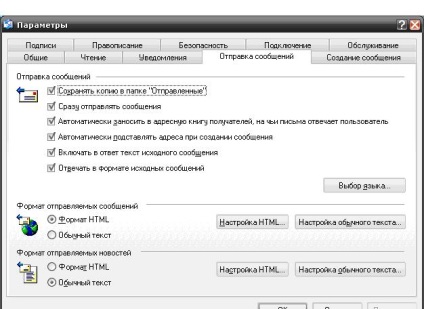

Hozzon létre egy fiókot
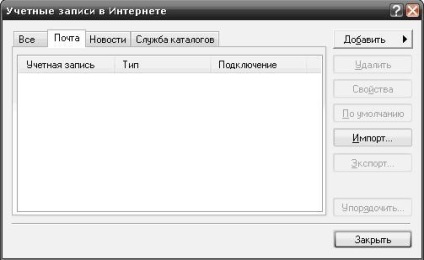
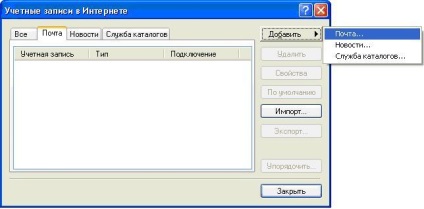
Az új ablakban, a Display Name (Kijelző név) adja meg a nevét. Mit írsz ezen a területen, a címzett e-mailek látni fogja a „Feladó” mezőben (From). Kattintson a „Next» (Következő).

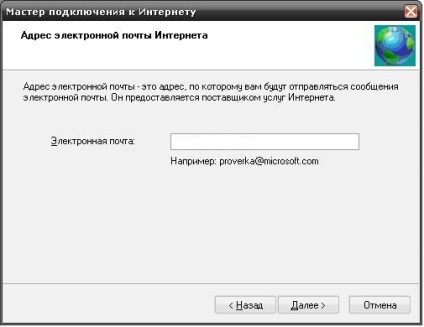


A megjelenő ablakban kattintson a gomb „Finish» (Befejezés) gombra a beállítások mentéséhez.

Az ablak a fiókok listáját, válasszuk az újonnan létrehozott fiókot, majd kattintson a „Tulajdonságok”. Válassza ki a lap „Szerverek”, és bekapcsolni a beállítást a „User Authentication” a megjelenő ablakban.



Ezután meg kell mozgatni a „Speciális” fülre, és létrehozott egy biztonságos kapcsolatot SSL. Ehhez állítsa be a pipa pontok „biztonságos kapcsolatot (SSL)” minden egyes kiszolgálóhoz. Ebben az esetben az IMAP-szerver meg akarja változtatni a port száma 993, és az SMTP - 465.

Most már csak be kell kattintani az „Apply” gombra, és az „OK”. Miután az ablak bezárása a fiókok listáját látni fogja a kérő ablak tölteni a mappákat a postaládából. Kattintson a "Yes".
Elkészítése és e-mailek küldése egyszerű szöveges formátumban.
Ahhoz, hogy hozzon létre egy e-mail segítségével az Outlook Express programot, kövesse az alábbi lépéseket. Nyissa meg a Fájl menüben tőle, hívja a parancsot Hozzon létre egy új üzenetet a képernyőn megjelenő további forma, amelyben az üzenet jön létre.
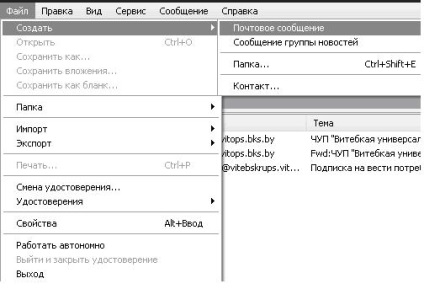
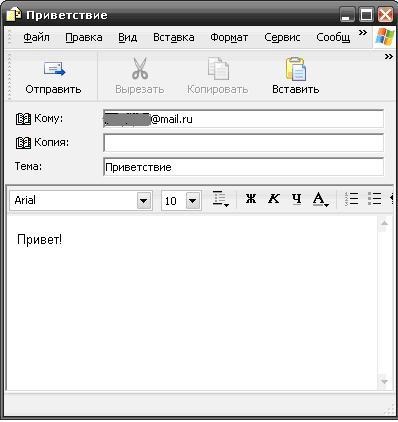
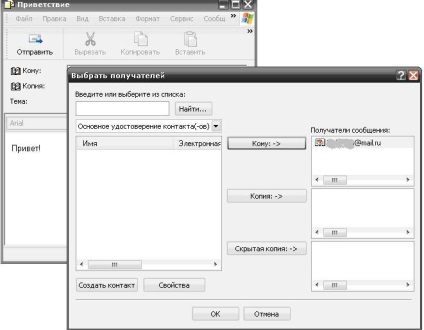
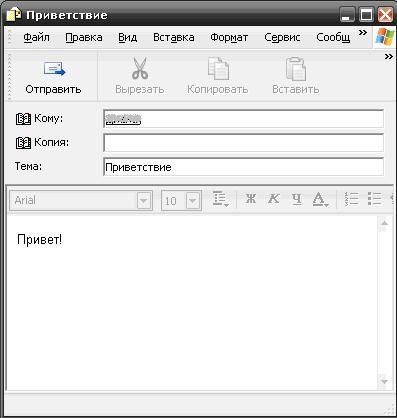
Ha adsz választ a levelet, akkor a helyzet még egyszerűbb. Akkor kattintson a Válasz gombra. Nyílt levél formában. De most ne kizárólag a Feladó mezőben. hanem, és kinek.

„Üzenet - Küldje el ...” parancsot „Küldés” helyi menü címsorában
„Hot” billentyűkombinációt
Azt is küld egy üzenetben egy pár. Ehhez a fejlécet Outlook Express fő ablaküveg, hogy jelölje ki az összes üzenetet kell továbbítani (lásd. Szakasz „tranzakciók több üzenet”), és használd a „Továbbítás mellékletként”.
Egy üzenet küldése egy csatolt fájlt.
Ha azt szeretnénk, hogy küldjön egy mellékletet a levelet megtenni:
- Másolja a fájlt az asztalon.
- Kihagyja az összes nyitott ablakot, úgy, hogy ne takarja a kilátást az asztalon. Ezt meg lehet tenni, ha rákattint a gombra „mínusz” a jobb felső sarokban látható ablak. Akkor egyszerűen fogd és vidd az összes ablakot a felső kék sávban úgy, hogy nyitottak az asztalon.
- Mi fel az új üzenet ablak (rákattint a képre az alsó panel - ahol a «Start» gomb), és mozgassa úgy, hogy látni lehetett a kívánt fájlt az asztalon. A mi
Például egy fájlt «PISMO.doc»
- Válassza ki a fájlt az egérrel. Kattintson a bal egérgombbal állva a fájlt, és
tartsa lenyomva az egér bal gombját nyomva húzza a fájlt az ablakon az új üzeneteket. Fent az új üzenetet, engedje fel a bal egérgombot, és „drop a” mi fájlt egy új üzenet ablak.
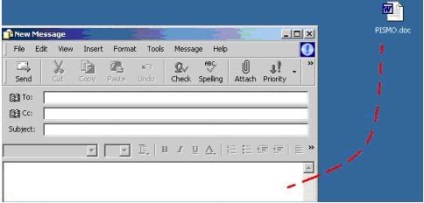
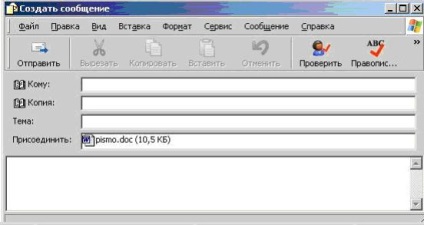
Fontos.
Egy példányát elküldte a fájlt. Eredeti marad a mi számítógép.
Ha valamilyen oknál fogva úgy döntöttünk, hogy nem küld a fájlt, akkor el kell távolítani a levél: Szükséges, hogy kiválassza azt az egérrel (kattintson egyszer) a „Csatolás”, és kattintson a billentyűzet [Törlés] gombot.
Ha úgy döntöttünk, hogy nem ezt az üzenetet, akkor lehet, hogy lezárja gombra a jobb felső sarokban az ablak. A program kérte.

Hogy maradjon a levél szerkesztése ablak - kattintson a „Mégsem”. Az ablak bezárásához, és nem
levelet küld - nyomja meg a „Nem”.
Ha a levél íródott, nyomja meg a „küldés” gombot (a bal felső sarokban az ablak). Minden. most
Az üzenetet a „Kimenő” részt, és a következő kommunikáció munkamenetet a kiszolgáló akkor kell küldeni (lásd. „fogadni és küldeni e-mail”).
Az elektronikus aláírás használatát.
E-mail küldése HTML formátumban.
Amikor létrehoz egy üzenetet HTML formátumban, akkor követnie kell az ugyanabban a sorrendben műveletek, ha létrehoz egy üzenetet egyszerű szöveges formátumban. Az egyetlen különbség az, hogy meg kell adni a HTML formátumú kiválasztásával Format - HTML. Végrehajtása után lesz egy eszköztár gombok HTML szöveg formázását grafika. A rendszer segítségével a HTML panel, meg lehet változtatni a betűtípust használ, adja meg a nevét, méret, stílus (félkövér, dőlt, aláhúzott), és a szöveg színét. Akkor lehet alkalmazni, a formázás bekezdések a számozás és listák, igazítsa a szöveget balra, jobbra, vagy középre.
Beszúrni egy vízszintes vonalat, használja a megfelelő HTML eszköztár gombra. Kijelölt szöveg lehet alakítani egy hivatkozás a Web-oldalt. Ahhoz, hogy az üzenet vonzóbbá lehet beszúrni képeket GIF vagy JPEG formátumban.
A levélben, felveheti a különböző webes tartalom, de mindig meg kell emlékezni, hogy az e-mail üzenet ne legyen túl nagy. Az elmúlt években sokan váltak aláírás a leveleire hozzá animált GIF-fájlokat.
Munka bejövő levelezés: Read, menteni, törölni a kapott üzenetet.

Ha az üzenet tartalmaz egy csatolt fájlt, akkor látható a „Connect” szakaszt nyitott üzenetben.
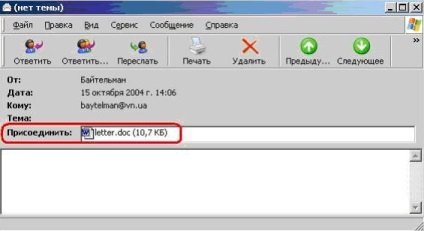
Ha az üzenet tartalmaz egy csatolt fájlt, akkor látható a „Connect” szakaszt nyitott üzenetben.
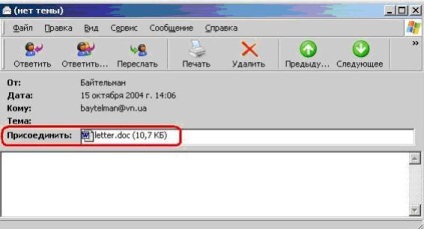
A csatolt fájl mentésre kerül a lemezre, majd használni egy külön fájlban. Ehhez a kép a csatolt fájlt kell kattintani a jobb egérgombbal. Egy ablak-menü, ahol ki kell választania a „mentés másként”.

Ha rákattint a „Mentés másként” ablak válassza ki a mappát, ahová menteni a dokumentumot.
Miután a kívánt mappa kiválasztásához, annak tartalma megjelenik a központi területe a mi ablakot. Itt és megmenteni a csatolt fájlt.
A „File Name” látható a neve a mi fájlt. Ő mozhneo változtathatóak. Most akkor kattintson a „Mentés”. Minden. A fájl mentése, a segéd ablak zárva van, és megint látunk egy ablak a levél szövegét.
Ha törölni szeretné a bejövő üzenetet kell:
- Válassza ki a postaládájába.
- Miután otobrazyatsya bejövő üzenetet, válasszuk ki a kívánt üzenetet.
- Válassza a Szerkesztés / Törlés vagy hívja helyi menü „Törlés» (Ctrl + D).
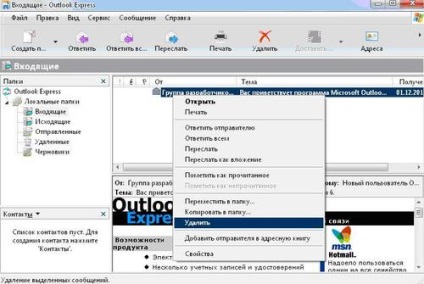
Fájl mozog a Törölt elemek mappa.
Tisztítsa meg azt a mappát, kéretlen üzeneteket, akkor végrehajtja a parancsot szerkesztése / törlése mappában „Törölt elemek”.